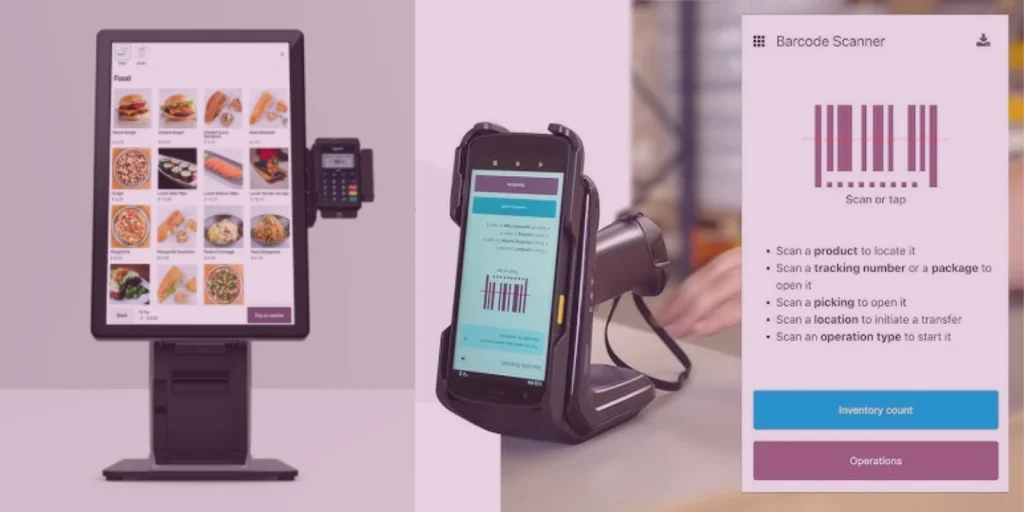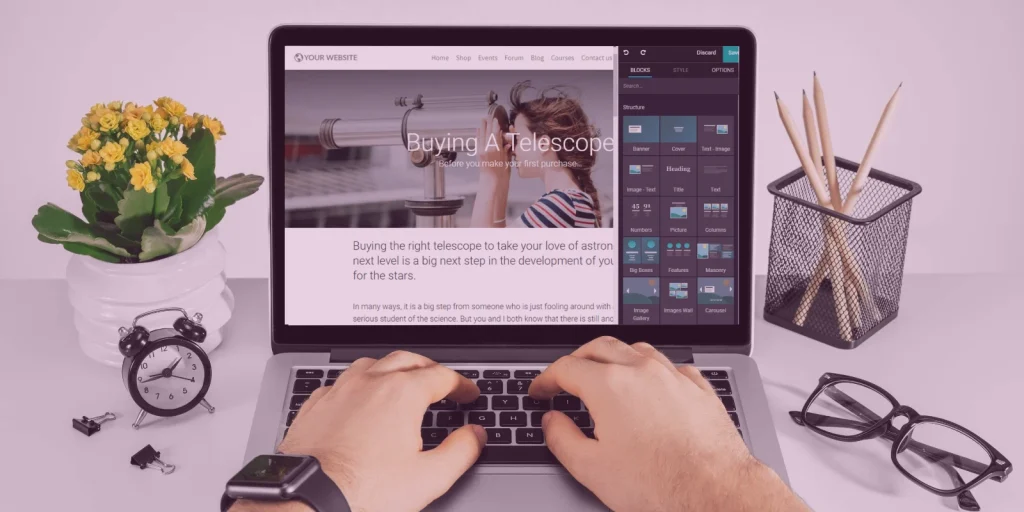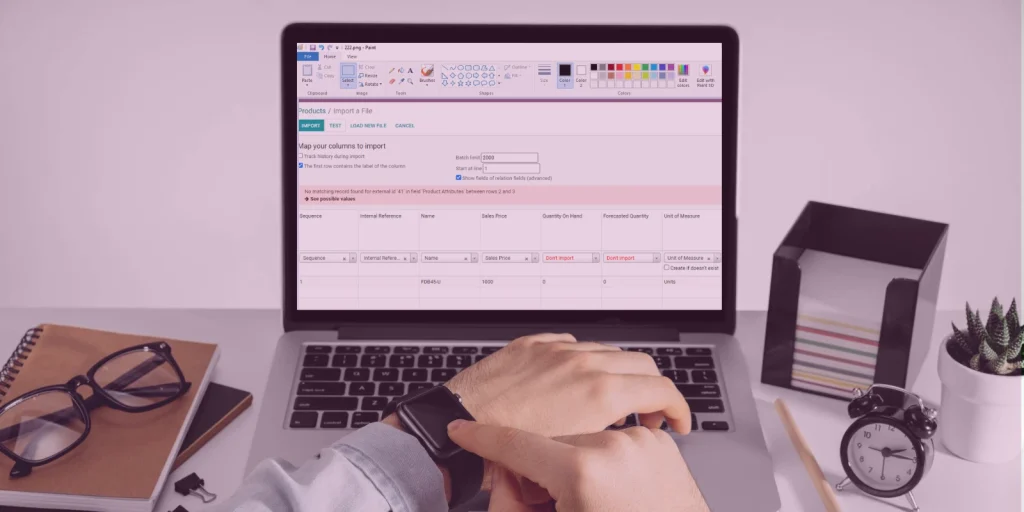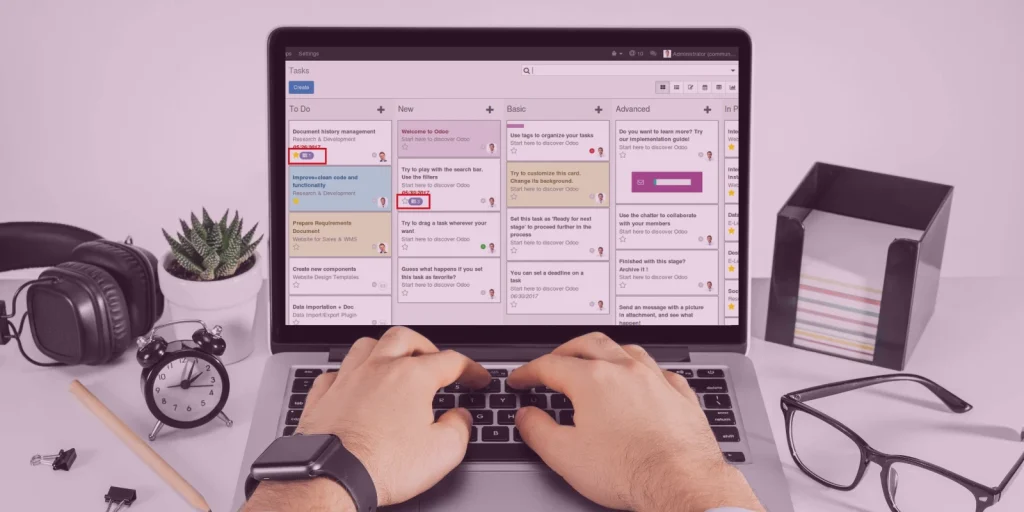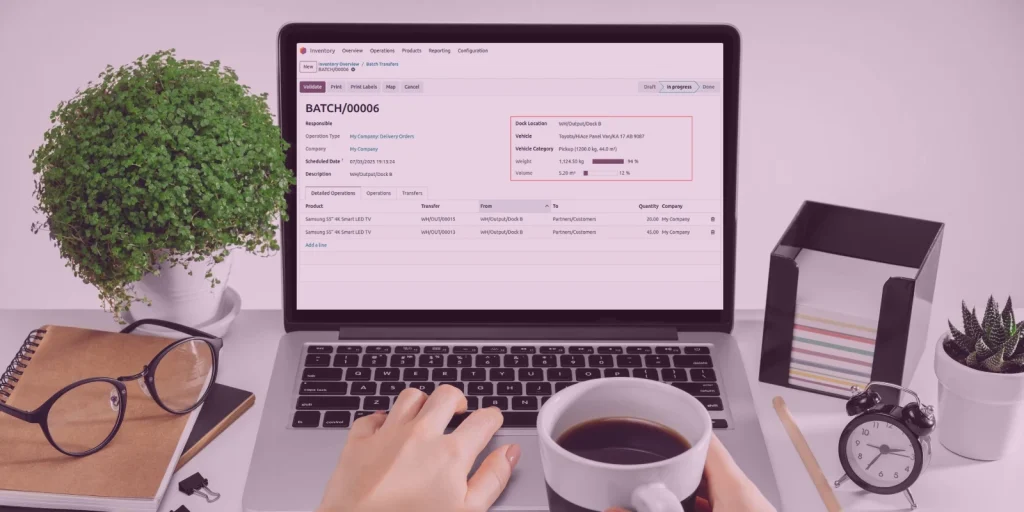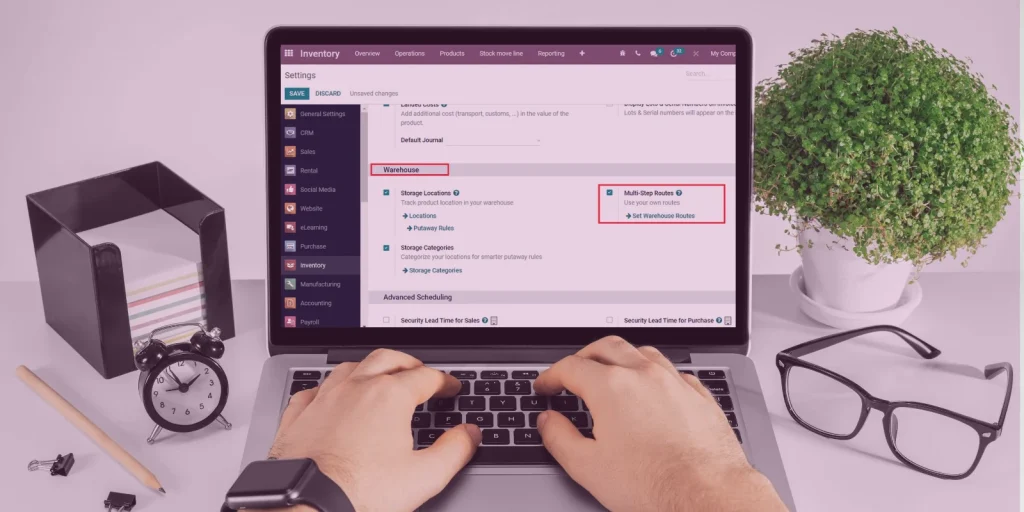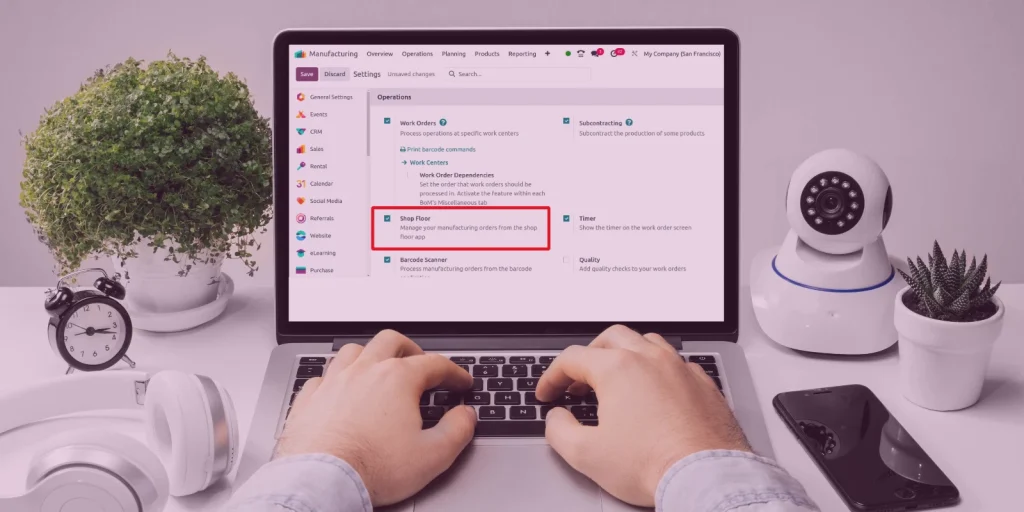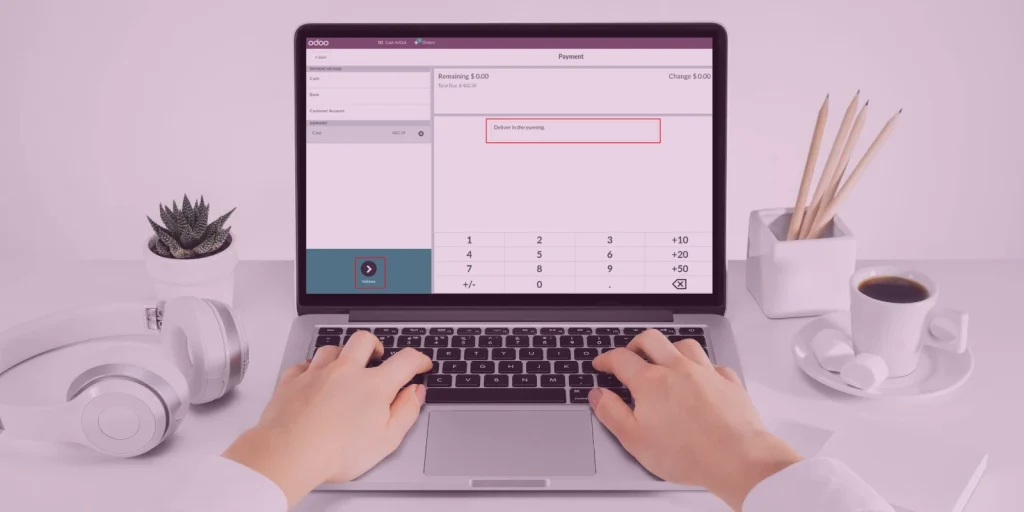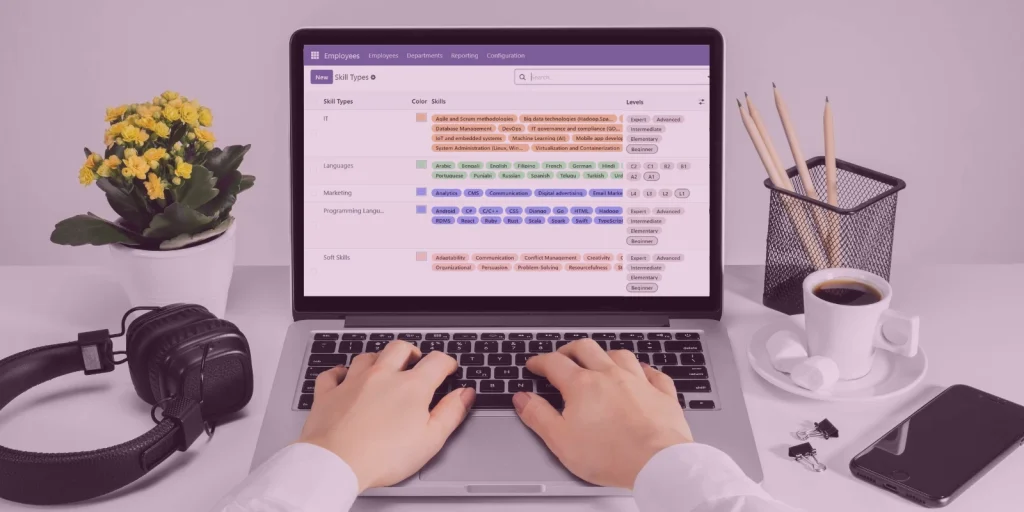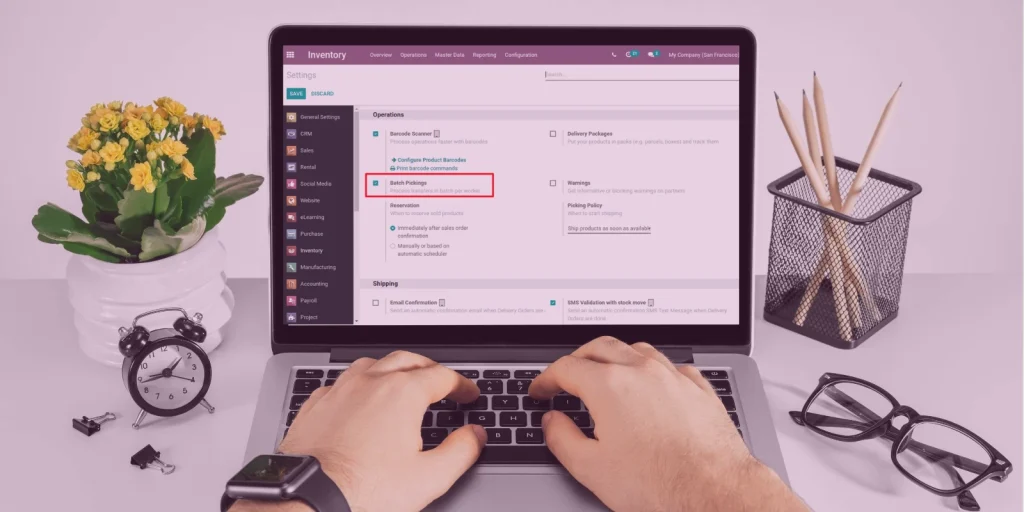Cara Memakai Mobile POS Dengan Variant Scanner di Odoo
Dalam era bisnis modern, kecepatan pelayanan penting untuk meningkatkan pengalaman pelanggan. Bayangkan ketika pelanggan datang ke toko, memilih produk dengan berbagai varian, dan kasir bisa langsung memproses pembelian hanya dengan perangkat mobile tanpa harus berpindah ke kasir utama. Nah, inilah keunggulan Mobile POS di Odoo. Dengan integrasi Variant Scanner, sistem ini tidak hanya memudahkan proses transaksi tetapi juga membantu bisnis retail mengelola penjualan multi-produk dengan efisien dan akurat. Melalui fitur ini, staf dapat melakukan transaksi dari mana saja di dalam toko dan tetap terhubung langsung dengan sistem inventaris dan akuntansi perusahaan. Mengenal Mobile POS di Odoo Fitur mobile POS memungkinkan pengguna menjalankan sistem kasir Odoo melalui perangkat mobile tanpa kehilangan fungsi utama seperti pemindaian barcode, pengelolaan stok, serta sinkronisasi data real-time. Semua data transaksi yang dilakukan melalui perangkat mobile akan langsung masuk ke database Odoo, sehingga tidak ada perbedaan antara penjualan di kasir utama dan yang dilakukan melalui perangkat mobile. Dengan dukungan responsive design, tampilan POS Odoo otomatis menyesuaikan dengan ukuran layar perangkat. Anda bisa mengaksesnya melalui browser atau aplikasi Odoo POS. Selain itu, sistem juga mendukung koneksi ke printer nirkabel dan scanner, menjadikannya solusi lengkap untuk penjualan yang dinamis. Fungsi Variant Scanner pada Mobile POS Salah satu tantangan dalam bisnis retail adalah mengelola produk dengan banyak varian — misalnya warna, ukuran, atau model. Odoo menyelesaikan hal ini dengan menghadirkan fitur Variant Scanner, yang memudahkan staf untuk mencari dan menjual produk berdasarkan varian spesifik. Dengan Variant Scanner, pengguna dapat: Contohnya, ketika pelanggan memilih kaus dengan ukuran “L” dan warna “Hitam”, staf hanya perlu memindai barcode pada label produk, dan Odoo akan langsung menampilkan varian tersebut di layar transaksi. Cara Menggunakan Mobile POS dengan Variant Scanner Berikut ini langkah-langkah untuk mengaktifkan dan menggunakan mobile POS dengan fitur variant scanner di Odoo: Tips Penggunaan agar Lebih Efisien Kesimpulan Fitur mobile POS dengan variant scanner di Odoo memberikan kebebasan dan fleksibilitas bagi bisnis retail modern untuk melayani pelanggan di mana saja. Mulai dari pengelolaan varian produk, kecepatan transaksi, hingga integrasi langsung dengan modul inventaris dan akuntansi — semuanya bisa dilakukan hanya dari satu perangkat mobile. Hubungi customer service kami sekarang untuk konsultasi dan demo langsung, dan rasakan bagaimana Odoo dapat membantu bisnis Anda berkembang lebih cepat.